PDFファイルを編集可能にする方法を知っていますか?互換性が高く安定したファイル形式としてのPDFは、ファイル共有の一般的なオプションです。ただし、PDF は DOCX などの他のファイル形式ほど簡単に編集できません。そのため、今日はPDFを編集可能にすることについてお話します。私たちは、この困難に遭遇するすべての人と効果的な方法とツールを共有したいと考えています。

PDF ファイルを編集可能にするには、Coolmuster PDF to Word Converterを使用して直接 PDF を Word に変換します。このソフトウェアは、一度に多くのPDFファイルを変換でき、情報を失うことはありません。コンピューターにインストールした後、変換機能を使用してクリックするだけでPDFを編集可能にすることができます。
01年 コンピューターにCoolmuster PDF to Word Converterをダウンロード、インストール、起動します。次に、目的のPDFファイルをソフトウェアにドラッグアンドドロップするか、[ファイルの追加]または[フォルダの追加]をクリックします。

02年変換出力設定を設定するには、3つの便利な「ページ範囲」モードのいずれかを選択します。

03年C「参照」と同様に、新しいWordファイルの宛先フォルダーを選択します。次に、「開始」をクリックして変換を開始します。変換後、制限なしでファイルを編集できるようになりました。

PDFエディター は、PDFファイルの編集に役立つオールインワンのPDFアシスタントです。PDFファイルを編集可能にしたい場合は、このツールが適しています。この編集ツールを使用して、PDFファイルにテキスト、画像、リンクなどを追加または変更し、キーワードを直接検索して見つけることができます。変換ツールを利用して 、PDFを編集可能なWord文書に自由に変換 することもできます。
01年PDFエディターをダウンロード、インストール、アクティブ化します。「PDFを開く」をクリックして、編集したいPDFを追加します。
02年ツールバーの「編集」をクリックします。コンテンツを追加または変更できます。また、テキストや画像のフォント、サイズ、色、配置、その他のプロパティを調整することもできます。

03年必要な編集を行った後、「プレビュー」をクリックして結果を確認します。すべてが満足のいくものと思われる場合は、[ファイル]>[名前を付けて保存]をクリックして、編集したPDFドキュメントを保存します。

手記: 変換機能を利用して、PDFを編集可能なWord文書に変換することもできます。上部のツールバーで「変換」>「Wordへ」オプションを選択するだけです。
また、次のものも必要になる場合があります。
[9ツールレビュー]オンライン/オフラインで最もホットなPDFからWordへのコンバーター
WordでPDFを効果的に編集する方法に関する実践的なガイド
Adobe Acrobat DC は、PDF ファイルの作成、編集、変換、署名、および共有のための最も人気のある PDF エディターの 1 つです。これにより、PDFファイルを直接編集できるようになります。PDFエディターと同様に、PDFファイルをWord形式に自由に変更して編集することもできます。
1. Adobe Acrobat DCを起動し、編集するPDFを開きます。
2.ウィンドウの右側にある[PDFの編集]ボタンをクリックします。これで、変更するテキストまたは画像を選択できます。
3.必要な編集を行った後、「ファイル」>「保存」をタップして、編集したPDFドキュメントを保存します。

手記: PDF を Word ファイルとして書き出して、編集可能なドキュメントに変換することもできます。「ファイル」>「名前を付けて保存」オプションを選択し、希望の種類として「.doc/.docx」を選択するだけです。
WPS Officeは、コンテンツの変更/コピー/削除など、PDFの編集に役立ちます。さらに、WPSで編集する前にPDFをWordに変換できます。ただし、編集および変換機能はプレミアムユーザー専用です。多くのPDFドキュメントを編集する場合は、アカウントにサインアップして購読する必要があります。
1. WPS Officeをダウンロードしてインストールします。次に、このソフトウェアで変換するPDFファイルを開きます。
2.出力形式として「メニュー」>「PDFのエクスポート」>「Word」をタップします。変換機能にアクセスするには、WPS Proにアップグレードする必要がある場合があります。
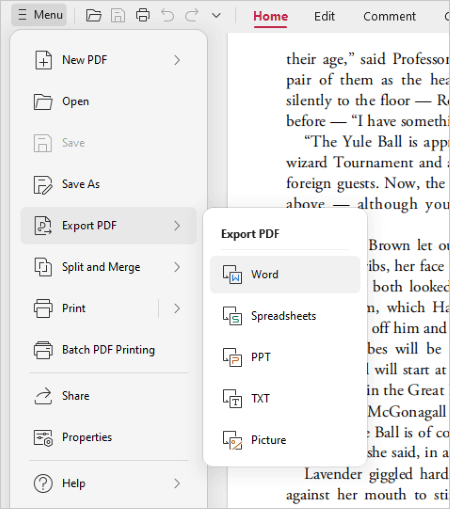
3.出力フォルダー、ファイル名、ページ範囲などの変換設定を行います。次に、「変換」をクリックして変換プロセスを開始します。
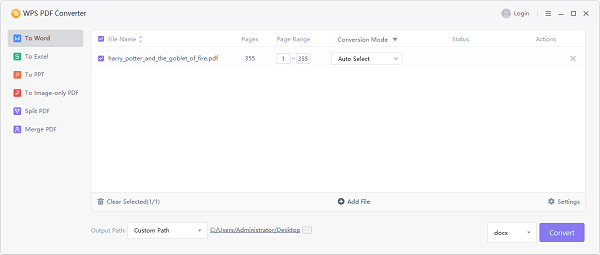
4.変換が完了したら、変換されたWord文書を開いて、必要な編集を行うことができます。
また、読んでください。
PDF to Word Magic: Adobe Acrobat & Alternatives で PDF を Word に変換
[オフィスを簡単にする] 6つの最高の無料PDFからWordへのコンバーター
Zamzarは信頼性の高いオンラインファイル変換サービスであり、PDFファイルをWord文書に変換することで編集可能にするために使用できます。信頼性はありますが、それでもオンラインツールです。したがって、デバイスを安全なネットワークに接続すると、PDFコンテンツが漏洩しやすくなります。
1. www.zamzar.com でZamzarの公式Webサイトにアクセスし、PDFファイルをウィンドウにドラッグアンドドロップしてアップロードします。

2. 「変換先」をクリックして、ターゲット形式として「doc / docx」を選択します。
3.「今すぐ変換」をクリックして変換を開始します。プロセスが完了したら、変換されたファイルをダウンロードして、自由に変更を加えることができます。
おめでとう!PDF を簡単に編集可能にできるようになりました。これらのツールは、数回クリックするだけで、PDFファイルをCoolmuster PDF to Word Converter、PDFエディターなどの別の編集可能な形式に変換するのに役立ちます。または、変換せずにPDFファイルを直接編集することもできます。とにかく、必要なものを選択して、ファイルを編集可能にします。
関連記事:
[PDFのヒント] ]MacおよびWindowsで保護されたPDFからテキストをコピーする方法
コンピューターでePubをPDFに簡単に変換:私たちのトップピック
[クイックPDFのヒント]PCでMOBIをPDF形式に変換する方法